Sonic:一站式开源分布式集群云真机测试平台,致力服务于中小企业的客户端UI测试,永久免费。
sonic官网:Sonic - 开源云真机测试平台
开源不易,请大家多多支持作者!如果您的公司已经投入使用sonic产品,可以联系他将您公司logo放官网,这是对sonic最大的支持。
以下是本人实际搭建过程总结,希望对计划或正在搭建的同学有帮助!
Agent部署环境:Windows 7 64bit 旗舰版、JDK16、Appium1.9.10、Nodejs V13.14、Appium1.19.1
1、安装mysql数据库,具体安装参见:MySQL数据库安装与配置详解 - daixinet.com - 博客园
2、创建数据库sonic(具体也可自定义,确保后续配置文件中数据库保持一致即可)
【注意】:字符集为utf8,排序规则为utf8_general_ci
Docker具体安装参考:在Linux(centos7)上安装docker_七星程序员的博客-CSDN博客
该方式将一次性部署Sonic服务端(单机版),Sonic前端,可根据docker-compose.yml文件内容自定义参数。
(a)下载docker-compose.yml文件
下载地址:Releases · SonicCloudOrg/sonic-server-simple · GitHub
(b)上传docker-compose.yml文件至Centos服务器
安装完成后,可以访问http://ip:3000即可访问管理页面,根据提示注册用户即可登录。
使用docker ps可以查看当前运行的容器:docker ps
如要查看simple服务实时日志,可以使用:docker logs -f 7486ec666762
建议从官网下载Nodejs,推荐LTS版本,比较稳定:Previous Releases | Node.js
【注意】windows 7支持的Nodejs版本是V13.14,其它新版本不兼容。
(c)安装jdk16(注意是JDK16不是1.6,请睁大眼睛哦),并将JDK路径设置到系统环境变量,命名为JAVA_HOME
(d)安装安卓SDK:将安卓SDK设置到系统环境变量,命名为ANDROID_HOME。确保platform-tools目录存在,adb指令可用。
(e)安装appium:npm install -g appium@1.19.1 --chromedriver-skip-install
安装可参考:appium安装说明简易版 - 环境配置 - 测试人社区
(f)tidevice安装,详见跨平台iOS自动化测试工具——tidevice安装及使用_aovenus的专栏-测试新时代(微信公众号:测试新时代)-CSDN博客
查看谷歌浏览器版本:点右侧三个竖点—>帮助—>关于Google Chrome,可以看到谷歌浏览器版本。
下载该浏览器版本93.0.4577.63对应的chromedriver.exe,下载地址:ChromeDriver Mirror
(1)通过http://ip:3000访问sonic管理页面,在【设备中心】的【Agent中心】新增Agent,记录Agent的Key
(2)下载 agent-sources.zip 和 符合自己系统的jar包 到任意目录(如本示例为sonic)
下载地址:Releases · SonicCloudOrg/sonic-agent · GitHub
解压 agent-sources.zip 内的文件到 sonic目录 下(即解压后的mini、language、chromeDriver、config、plugins文件夹与jar同级)。
修改config文件夹中 application-prod.yml 的配置信息,并保存。
之后切换到jar包所在目录运行:java -jar sonic-agent-windows-x86_64.jar
如正常显示如上信息,则表示部署成功!!恭喜恭喜,下面就开心体验吧!
之后自行接入安卓设备即可(设备请竖直放置或平摊放置,左右旋转放置有可能影响坐标定位),记得开启USB设备调试。
(3)访问sonic管理页面:http://ip:3000,输入登录用户名和密码登录。
可以看到已接入的设备,并显示状态为空闲中,点“马上使用”,手机上将提示安装sonic、appium插件应用。
安装完成后,管理界面中将正常显示手机界面,并可以远程操作了!开始你的自由之旅吧!

附:安装部署常见问题
【解决方法】需要JDK16以上,不是JDK1.6,同学,睁大眼睛看清楚哦!
JDK下载地址:Archived OpenJDK GA Releases
【问题2】使用java -jar sonic-agent-windows-x86_64.jar启动agent时, Appium环境检查报错。
【问题3】使用java -jar sonic-agent-windows-x86_64.jar启动agent时,adbkit 环境不通过 ×
【解决方法】使用npm i -g adb kit安装或下载adb kit(Downloads - ADB Shell)并添加到系统环境变量PATH。
【问题4】使用java -jar sonic-agent-windows-x86_64.jar启动agent时,chromedriver环境检查不通过 ×
【解决方法】没有修改agent-sources/config/application-prod文件中chromedriver路径,修改为当前实际路径即可。
【问题5】使用java -jar sonic-agent-windows-x86_64.jar启动agent时,运行后报以下错误:
需要卸载本机已安装Appium,使用npm i -g appium重新安装。安装参考:appium安装说明简易版 - 环境配置 - 测试人社区
再次启动agent后,应该可以看到端口7777监听,说明正常启动成功。
更多常见问题请参考:sonic开源项目 - 测试人社区








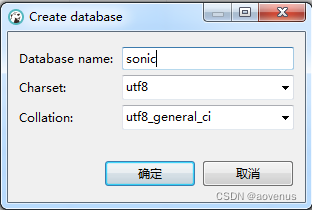































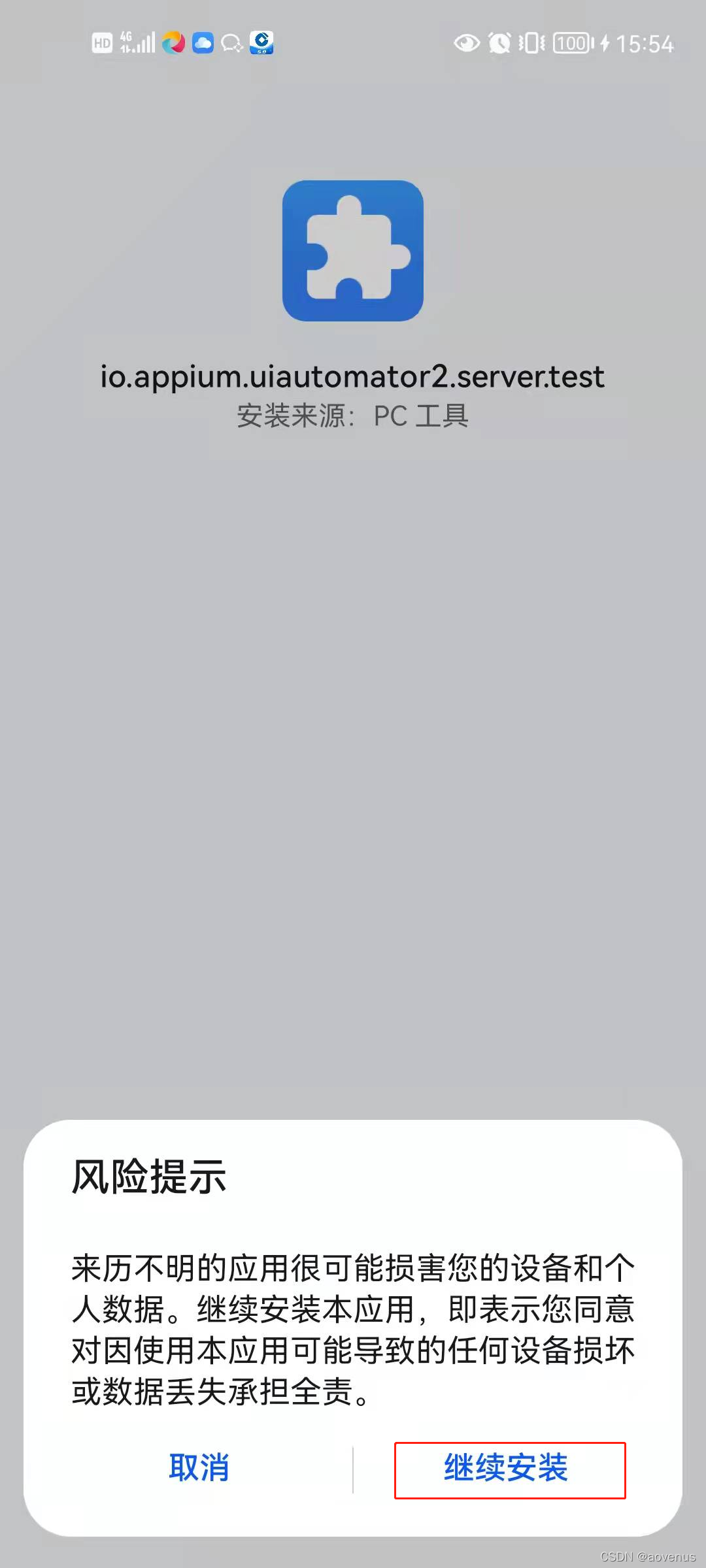

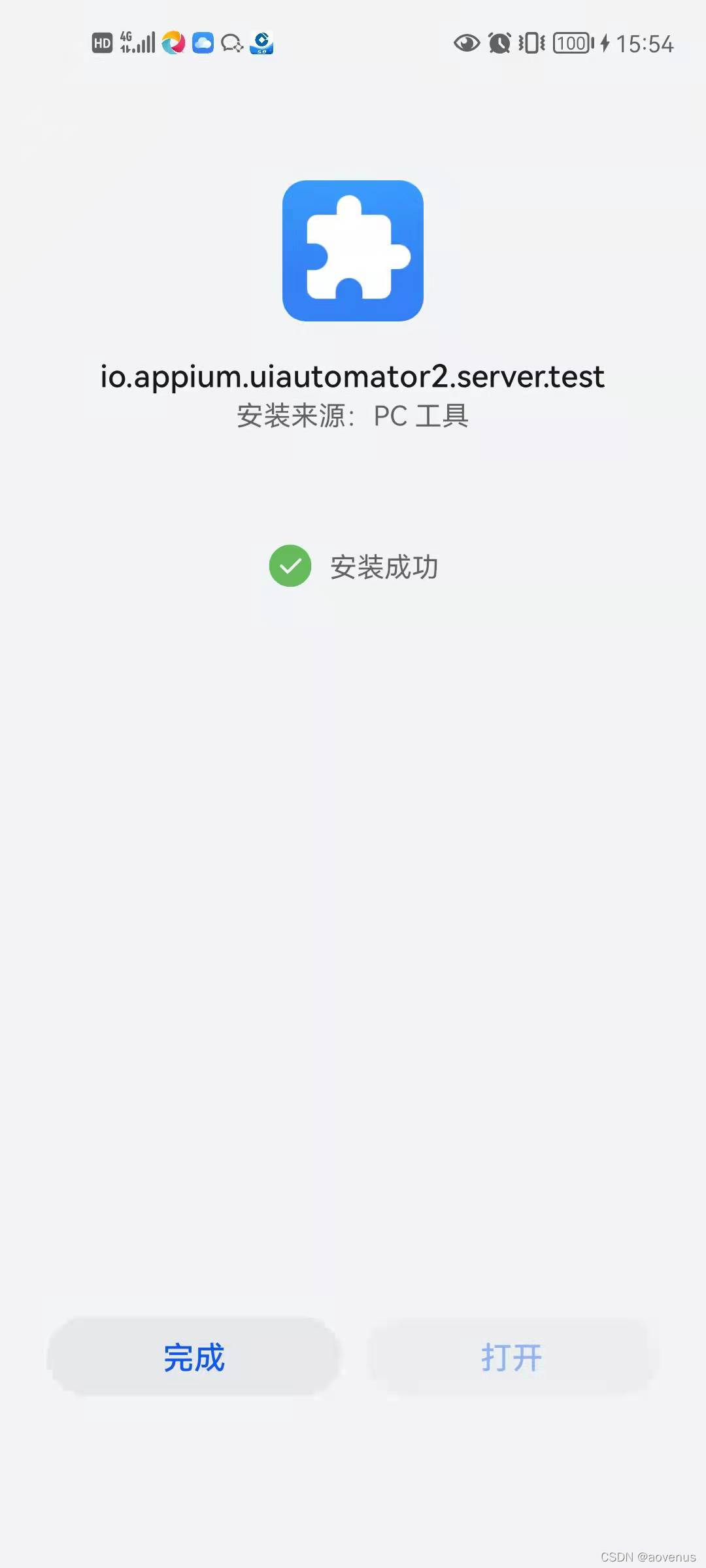
























 189
189











 被折叠的 条评论
为什么被折叠?
被折叠的 条评论
为什么被折叠?








